Scoprite come utilizzare i connettori per utilizzare Tulip con SAP.
Panoramica
Molti clienti Tulip utilizzano anche un ERP di SAP. Questa guida spiega come collegare Tulip a SAP in modo sicuro e come utilizzare i valori delle sezioni "Header" e "Cookies" della risposta HTTP per effettuare richieste sicure ad altri sistemi.
Prima di utilizzare questa guida, si consiglia di consultare questa guida separata sui connettori HTTP in Tulip.
Come integrare Tulip con SAP
La presente guida illustra la seguente sequenza:
- Esecuzione di una richiesta HTTP GET a un endpoint utilizzando nome utente/password come autenticazione.
- Ricevere la risposta e memorizzarla nell'"Output" della funzione.
- Accedere all'output nell'editor di trigger e memorizzarlo in una variabile.
- Utilizzare queste variabili in un'altra funzione del Connector per dimostrare l'identità dell'utente.
Fare la richiesta GET a SAP
Per prima cosa, creare il connettore HTTP e specificare i dettagli utilizzando Aggiungi connessione.
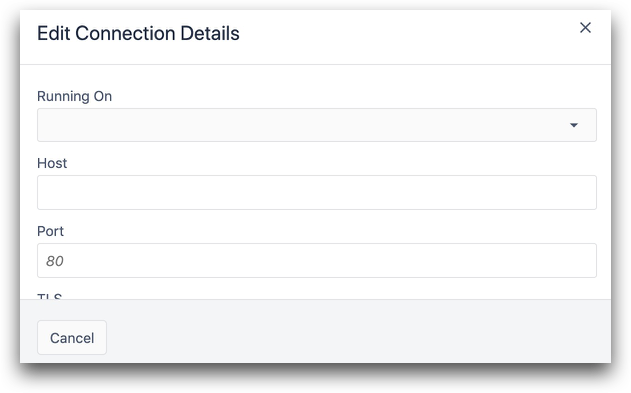
Quindi, scegliere Aggiungi nuova funzione.
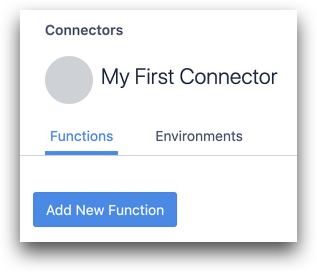
Specificare il percorso e il tipo di richiesta. Molte istanze SAP hanno una rotta "/csrf" che consente di richiedere un token CSRF.
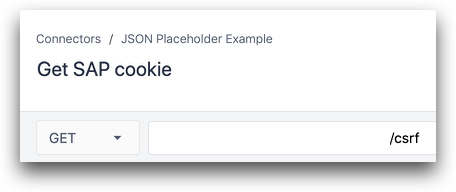
Quindi, inserire tutti i dettagli della richiesta. Utilizzare la scheda Auth se è necessario includere un nome utente e una password o un token bearer OAuth2.
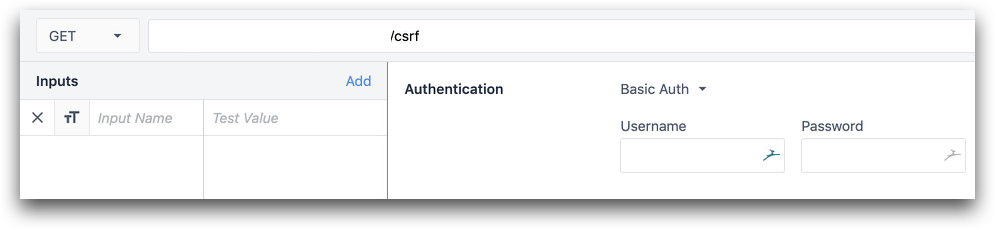
Memorizzazione di intestazioni e cookie
Quindi, specificare alcuni output per memorizzare le intestazioni e i cookie. Ecco alcuni esempi:
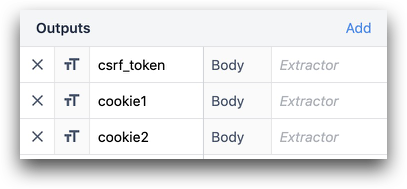
- csrf_token (stringa)
- cookie1 (stringa)
- cookie2 (stringa)
Nella sezione Output, mappare il valore del token nell'output csrf_token. SAP utilizza spesso x-csrf-token come chiave per questo valore. È possibile farlo manualmente o facendo clic sull'output nella sezione Cookies dopo aver testato la funzione HTTP.
Inoltre, specificare il nome esatto dei cookie dalla risposta nella sezione Output.
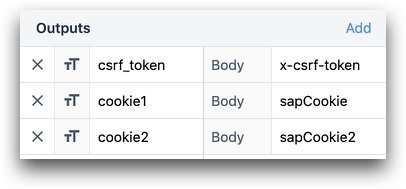
Ora si è pronti a creare Trigger per memorizzare questi valori all'interno delle applicazioni.
Utilizzo di cookie e intestazioni nella logica dell'applicazione
Ecco come testare questa funzione. Nell'Editor di app, creare un pulsante chiamato "Ottieni token e cookie".
Aggiungete un trigger per pulsanti e utilizzate l'azione "Esegui funzione connettore" con il connettore e la funzione connettore creati nel passaggio precedente.
Memorizzare il risultato in una variabile (in questo caso, op) che diventerà automaticamente un Oggetto.

Quindi, aggiungete del testo variabile alla vostra applicazione e visualizzate i campi e i valori all'interno della variabile op.
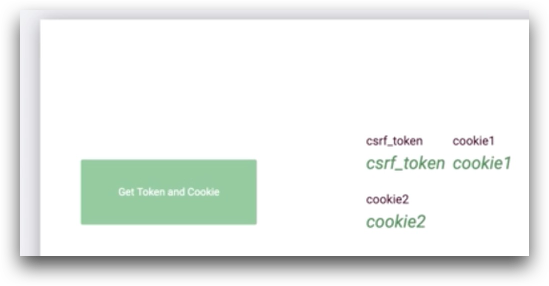
Eseguire quindi l'applicazione nel Tulip Player. Dopo aver premuto il pulsante, si vedrà che nella variabile op è stato memorizzato un oggetto con il token e i 2 cookie.
Ora è possibile utilizzare questi valori in qualsiasi logica dell'applicazione o funzione del connettore tramite l'editor di trigger.
Ulteriori letture
Avete trovato quello che cercavate?
Potete anche andare su community.tulip.co per porre la vostra domanda o vedere se altri hanno affrontato una questione simile!
